Alors que la vidéoconférence continue de devenir le moyen de collaboration le plus populaire pour les entreprises, il est nécessaire pour ces dernières de choisir la meilleure application de vidéoconférence. Vous avez peut-être déjà entendu parler de Zoom et l'avez même utilisé. Mais bien qu'il s'agisse d'une excellente solution, vous voudrez peut-être essayer différents outils avant de vous décider. Dans ce cas, vous trouverez cette liste très utile. Il énumère les meilleures alternatives à Zoom Cloud Meetings parmi lesquelles choisir.
10 alternatives à Zoom Cloud Meetings
1. ClickMeeting
Si vous recherchez une alternative à Zoom Cloud Meetings qui soit facile à utiliser et ne fasse pas de compromis sur les fonctionnalités, ClickMeeting est le meilleur outil pour vous. Il a été conçu pour les petites entreprises, ce qui signifie qu'il est abordable et que ses fonctionnalités sont conçues pour aider votre entreprise à se développer. Avec cet outil, vous pouvez programmer et partager des réunions et même enregistrer des réunions en direct pour les partager ultérieurement avec les utilisateurs.

Avantages
- Offre un essai gratuit qui ne nécessite pas de carte de crédit.
- Il s'agit d'un outil de webinaire fantastique qui offre un grand nombre de solutions différentes pour la vidéo.
- Conçu pour les petites entreprises.
- Créez facilement des réunions et des webinaires avec une haute qualité.
- Il permet aux utilisateurs de personnaliser tous les éléments.
- Il est très facile d'inviter des participants.
- Partagez l'écran avec toutes les personnes qui assistent à la réunion.
- Enregistrez un webinaire avec cet outil.
Inconvenients
- Aucun.
2. GoToMeeting
GoToMeeting est un autre excellent outil de conférence vidéo que vous pouvez utiliser à la place de Zoom Cloud Meetings. Vos participants devront peut-être télécharger le client de bureau pour utiliser GoToMeeting, mais il offre des fonctionnalités tout aussi utiles que Zoom, bien qu'il puisse être un peu coûteux.
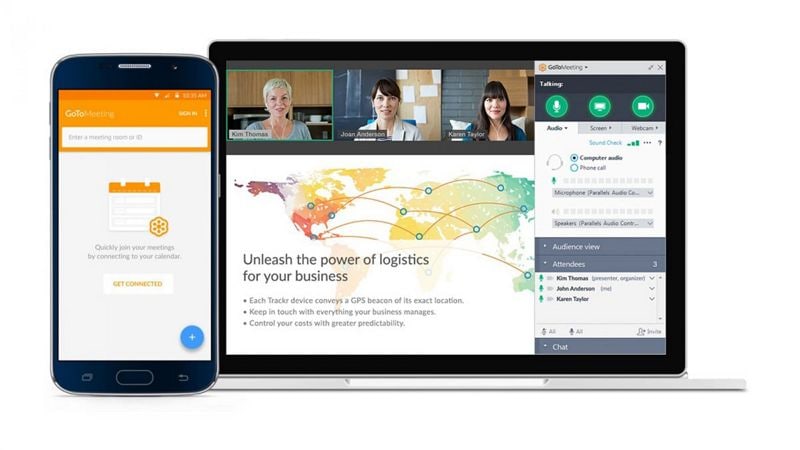
Avanatges
- Il dispose d'une interface très simple à utiliser
- Il rend la création de réunions très facile
- Il dispose d'une version d'essai gratuite qui ne nécessite pas de carte de crédit.
Inconvenients
- Certaines fonctions avancées, comme l'interrogation, sont absentes
- Il peut être un peu cher
3. eZTalks Cloud Meeting
Cette alternative en ligne à Zoom Cloud Meetings est l'une des plus faciles à utiliser tout en offrant des fonctionnalités audio et vidéo de haute qualité. Il dispose d'une version gratuite et de nombreuses fonctionnalités avancées, vous offrant un éventail d'options, notamment l'annotation et le partage d'écran.
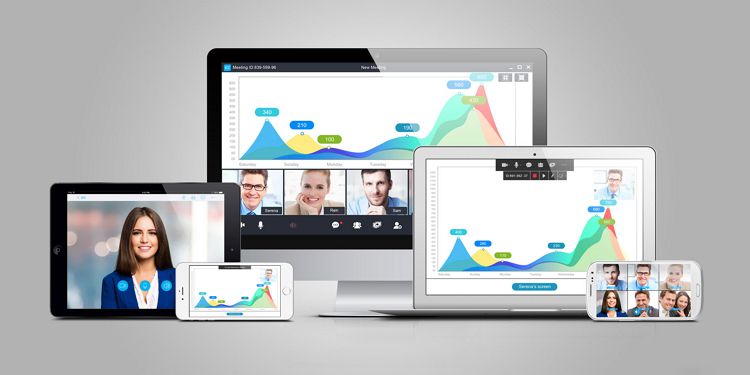
Avanatges
- Il est très facile à utiliser
- Il existe une version gratuite
- Dispose de fonctions avancées telles que le partage d'écran et la co-annotation.
Inconvenients
- Les solutions avancées ne sont disponibles qu'avec les options premium
4. Skype
Vous ne considérerez peut-être pas Skype comme un bon choix pour les entreprises, mais lorsque vous n'avez à communiquer qu'avec une poignée de personnes, c'est un excellent choix. Il dispose également de nombreuses fonctionnalités avancées, notamment le partage de fichiers, le partage d'écran et des capacités de chat inégalées.
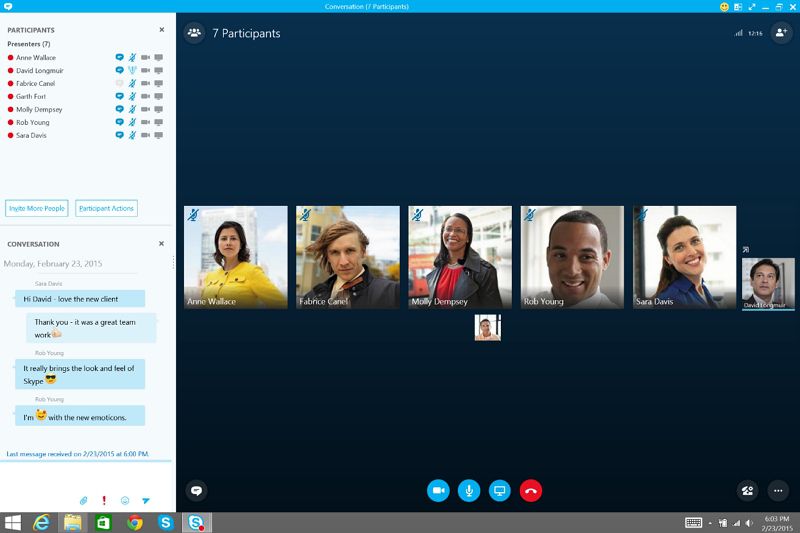
Avantages
- Son utilisation est totalement gratuite
- Il a de grandes caractéristiques
- Peut être utilisé par un maximum de 10 participants en même temps.
Inconvenients
- Ne supporte pas plus de 10 participants
5. BlueJeans Meetings
Si vous souhaitez organiser une conférence avec plus de 10 personnes, vous pouvez essayer BlueJeans Meeting. Pour 50 participants, cet outil vous offrira gratuitement toutes ses fonctionnalités, vous permettant d'utiliser ses capacités vidéo et audio supérieures ainsi que des fonctions avancées supplémentaires.
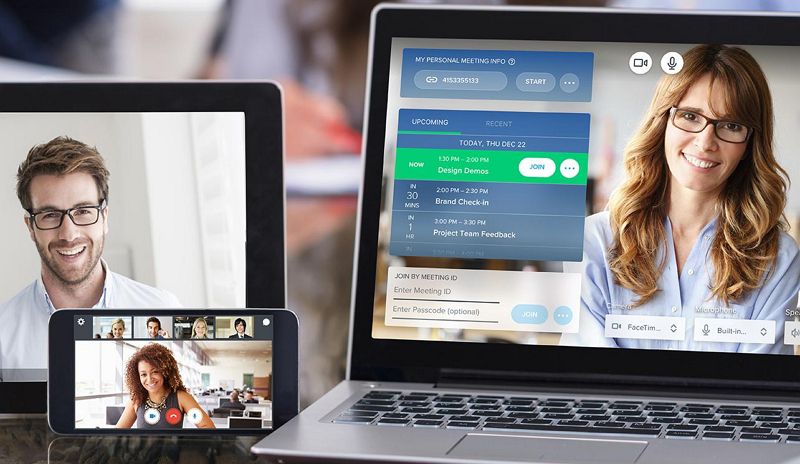
Avantages
- Il offre des options audio exceptionnelles, notamment des salles et du matériel compatibles avec le son Dolby.
- Peut être utilisé sur un navigateur, un ordinateur de bureau et des plateformes mobiles.
Inconvenients
- Il ne dispose pas de fonctions de partage de fichiers
- L'offre la moins chère ne comprend pas la fonction d'enregistrement des réunions.
6. Join.me
Voici un autre outil de conférence vidéo de base en ligne qui peut vous être utile. Il ne dispose pas d'un grand nombre de fonctionnalités avancées comme celles de Zoom Cloud Meetings, mais il peut répondre à vos besoins si vous avez un budget limité et que votre conférence ne compte pas beaucoup de participants.
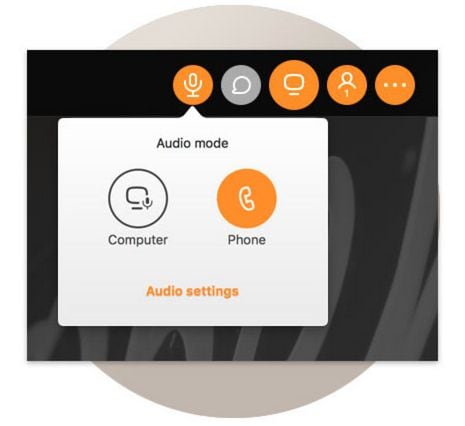
Avanatges
- Dispose d'un plan gratuit illimité
- Offre des fonctionnalités supplémentaires rentables
- Il peut afficher jusqu'à 10 flux vidéo en même temps.
Inconvenients
- Certaines fonctionnalités ne sont pas disponibles sur tous les appareils
7. Polycom Conferencing Unit
Si vous cherchez à diffuser du son et de la vidéo de haute qualité à un grand nombre de personnes dans une grande salle, l'unité Polycom est peut-être la solution qu'il vous faut. Utilisée pour des audiences plus importantes, cette unité est équipée de toutes les fonctions dont vous avez besoin pour diffuser à une foule sans perdre la qualité de la vidéo et de l'audio.
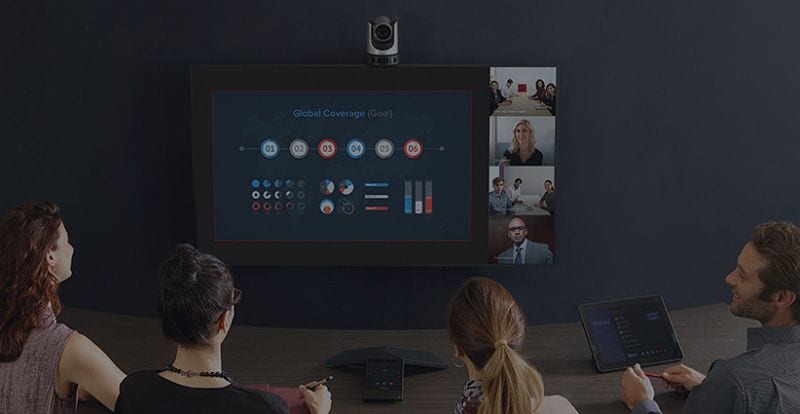
Avantages
- Il peut s'intégrer directement aux vidéoconférences existantes
- Offre des installations illimitées
- Peut être utilisé par un maximum de 100 utilisateurs simultanément
- Dispose d'une interface utilisateur simple
- Il peut enregistrer les appels vidéo
- Vous pouvez partager d'autres types de contenu, comme des présentations, pendant un appel.
- Il prend en charge le chat
- Il existe également divers contrôles de réunion, comme la possibilité de couper le son des participants.
Inconvenients
- Les commandes de la réunion peuvent être difficiles à utiliser, surtout pour les débutants.
- Les commandes de la réunion peuvent être difficiles à utiliser, surtout pour les débutants.
- Il n'est pas facile de partager des fichiers avec cet outil.
8. Adobe Connect
Vous pouvez vous attendre à ce que cet outil soit aussi bon que les autres outils Adobe. Mais s'il possède des fonctions très avancées, il peut aussi être un peu coûteux et ne pas être idéal pour de nombreuses petites entreprises.
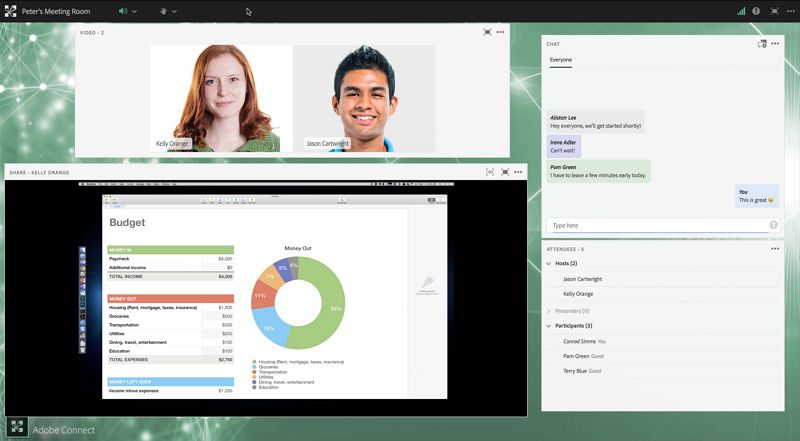
Avanatges
- Il permet d'utiliser des tableaux blancs
- Il permet le partage de fichiers et d'écrans
- Il permet également de définir des catégories d'utilisateurs, notamment les hôtes, les présentateurs et les participants.
- Il prend en charge la VoIP
Inconvenients
- Il peut être difficile à mettre en place et à utiliser
- Il peut être coûteux
9. Google Hangout
Si vous avez un compte Google, vous connaissez probablement Google Hangouts. Il s'agit d'une solution gratuite qui vous permettra de créer, de programmer et d'animer des vidéoconférences avec d'autres utilisateurs. Il comprend plusieurs fonctionnalités telles que le partage d'écran et l'intégration facile du calendrier pour une planification aisée. Le fait qu'il s'intègre si facilement à d'autres produits Google comme Gmail n'est pas un mal non plus.
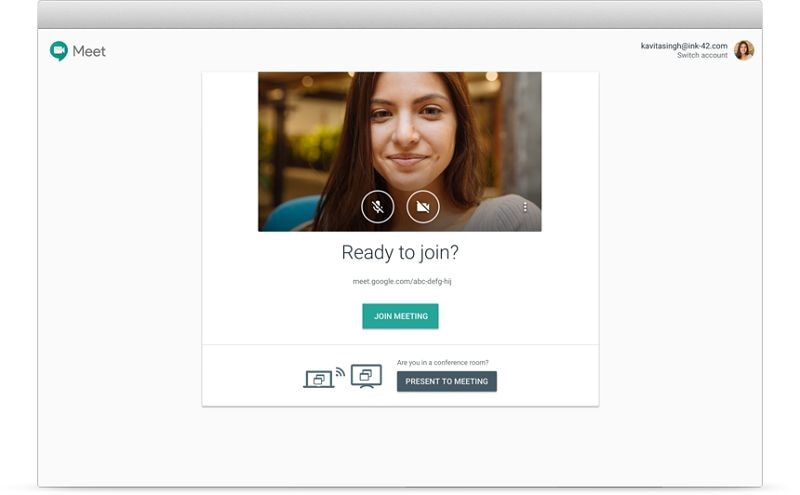
Avanatges
- Il dispose de nombreuses fonctionnalités avancées, notamment le partage d'écran
- Vous pouvez également utiliser de nombreux add-ons sous forme de plugins téléchargeables en ligne.
- Il est disponible sur la plupart des navigateurs et sur tous les appareils.
Inconvenients
- Vous ne pouvez organiser une conférence qu'avec un maximum de 10 personnes
- La qualité vidéo et audio n'est souvent pas excellente
10. Ekiga
Il s'agit d'un programme de vidéoconférence open source qui peut également s'avérer utile à la place de Zoom Cloud Meetings. Although it is not available for Mac users, it is a decent tool that can be used to schedule and join group conferences.
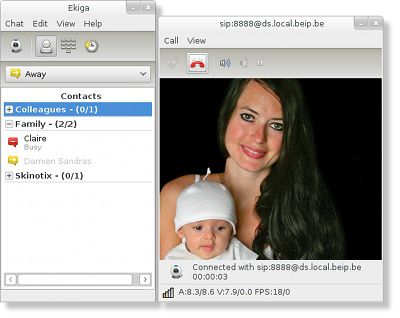
Avanatges
- Il s'agit d'un logiciel libre, ce qui signifie qu'il sera toujours gratuit.
- La qualité vidéo et audio est excellente
Inconveneints
- Il ne dispose pas de certaines des fonctions les plus avancées que vous trouverez sur d'autres outils, notamment les fonctions de chat et de partage de fichiers.
- Il n'est disponible que pour Windows et Linux
Qu'est-ce que Zoom Cloud Meetings et comment l'utiliser
Zoom Cloud Meetings est une solution de vidéoconférence en ligne qui offre aux utilisateurs un grand nombre d'options pour rendre la vidéoconférence facile et interactive. Il est assez facile d'accès et d'utilisation et offre une qualité vidéo et audio parmi les meilleures, permettant aux participants de se voir et de s'entendre parfaitement. Parce qu'il s'agit d'un outil en ligne, Zoom Cloud Meetings a pris les précautions nécessaires pour que les informations que les utilisateurs saisissent sur le site restent sécurisées et privées. C'est également un outil très simple à utiliser. Voici un guide simple pour vous aider à utiliser cet outil :
- Étape 1 : Commencez par télécharger le client web si vous êtes sous Windows ou Mac. Vous pouvez utiliser la version mobile si vous êtes sur des appareils iOS ou Android.
- Étape 2 : Cliquez sur "Se connecter" pour rejoindre ou programmer une réunion. Vous pouvez vous connecter en utilisant votre compte Zoom, Facebook ou Google. Si vous n'avez pas de compte Zoom, cliquez sur "S'inscrire gratuitement" pour en créer un.
- Étape 3 : Une fois connecté, cliquez sur l'onglet "Chat" en haut de la page si vous souhaitez avoir des conversations privées ou en groupe avec vos contacts. Dans le panneau de gauche, vous pouvez utiliser le champ de recherche "Sauter à" pour trouver un contact.
- Étape 4 : Une fois que vous avez trouvé le contact avec lequel vous voulez chatter, cliquez sur son nom pour afficher son "espace personnel de chat". Vous pouvez également cliquer sur le signe "+" à côté de "Récent" pour commencer une nouvelle discussion avec le contact ou même pour créer un nouveau canal pour les contacts de groupe.
- Étape 5 : pour passer un appel dans Zoom Meeting, cliquez sur l'onglet "Téléphone" dans le panneau supérieur de la page d'accueil et tapez le numéro de téléphone de la personne que vous voulez appeler dans le clavier qui apparaît. Vous pouvez également cliquer sur "Historique" pour voir les appels précédents. L'onglet "Messagerie vocale" est l'endroit où se trouvent les messages vocaux.
- Étape 6 : pour programmer une réunion, sélectionnez l'onglet "Réunions", puis cliquez sur "Prochaines" pour afficher, modifier, lancer ou supprimer des réunions programmées. Cliquez sur "+" pour commencer le processus de programmation d'une nouvelle réunion. Lorsque vous êtes prêt, cliquez sur "Démarrer" pour commencer la réunion prévue.
- Étape 7 : vous pouvez utiliser le lien "Copier l'invitation" pour copier les informations relatives à la réunion et les partager avec les autres participants.
- Étape 8 : Si vous souhaitez modifier l'une des réunions programmées, il vous suffit de cliquer sur le bouton "Modifier" et vous pourrez apporter toutes les modifications nécessaires.
Vous pouvez tout aussi facilement gérer et modifier les contacts de votre compte. Il suffit de cliquer sur l'onglet "Contacts" pour apporter les modifications nécessaires et de cliquer sur l'icône "+" pour ajouter de nouveaux contacts.
Téléchargement gratuit ou Acheter PDFelement
Téléchargement gratuit ou Acheter PDFelement
 100% sécurisé |
100% sécurisé | Accueil
Accueil




Clara Durand
chief Editor